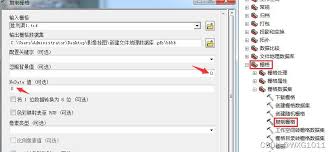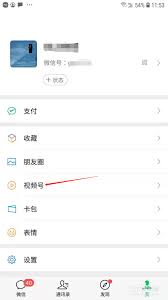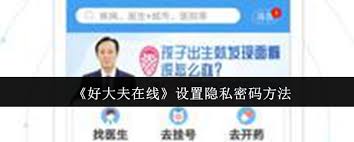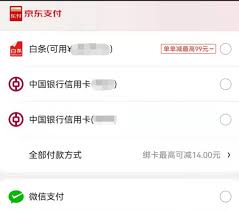word文档英文单词分开了如何解决
2025-09-09 15:42:05 作者:kaer
在使用word文档时,有时会遇到英文单词在换行时被分开的情况,这不仅影响美观,还可能给阅读带来不便。以下为您介绍解决此问题的方法。
检查段落格式
首先,选中出现单词断开的段落。然后查看段落格式设置,确保没有勾选“允许西文在单词中间换行”选项。您可以通过“段落”对话框进行查看和修改。在word界面中,右键点击选中的段落,选择“段落”,在弹出的对话框中切换到“中文版式”选项卡,检查“允许西文在单词中间换行”是否被勾选,若勾选则取消。

调整页面布局
如果上述方法无效,可尝试调整页面布局。点击“页面布局”选项卡,查看“文字方向”设置。确保文字方向为水平方向,且页面边距设置合理,避免因边距过小导致单词被断开。
手动插入连字符
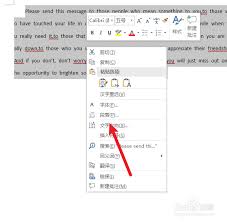
若某些特定单词必须在换行处断开,您可以手动插入连字符。将光标定位到需要断开单词的位置,按下“ctrl + shift + -”组合键(减号),即可插入连字符,将单词分成两行。

使用自动断字功能
word还提供了自动断字功能。选择要设置断字的段落,点击“页面布局”选项卡,在“页面设置”组中点击“断字”按钮,选择“自动断字”。在弹出的“自动断字”对话框中,您可以设置断字的间距、断字位置等参数,以达到理想的断字效果。
优化段落间距
适当调整段落间距也有助于减少单词断开的情况。选中段落,通过“段落”对话框中的“行距”设置,选择合适的行距值,如“1.5倍行距”或“2倍行距”,使文本在页面上分布更均匀。
通过以上方法,您可以有效解决word文档中英文单词被分开的问题,使文档排版更加美观、易读。
免责声明:以上内容源自网络,版权归原作者所有,如有侵犯您的原创版权请告知,我们将尽快删除相关内容。